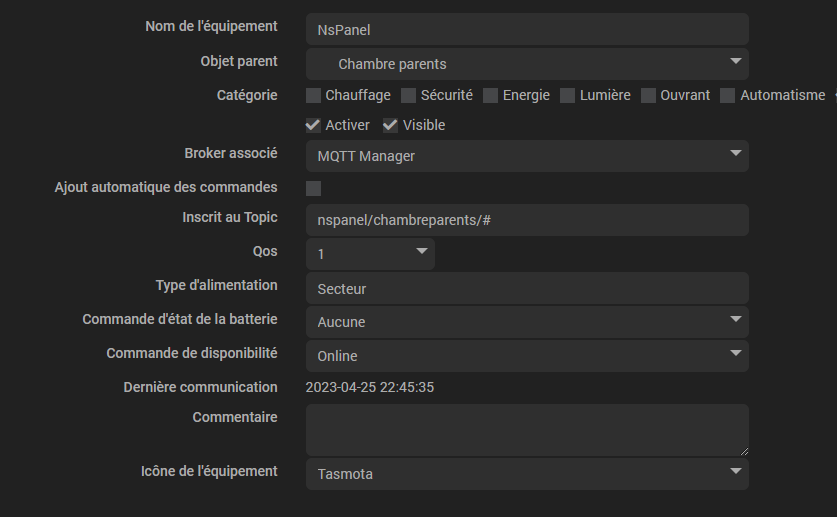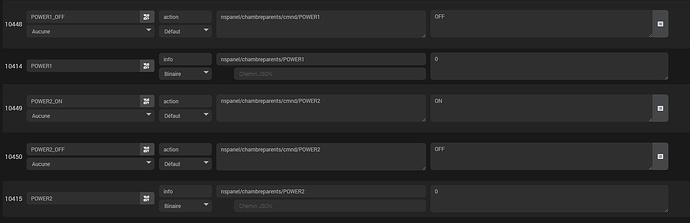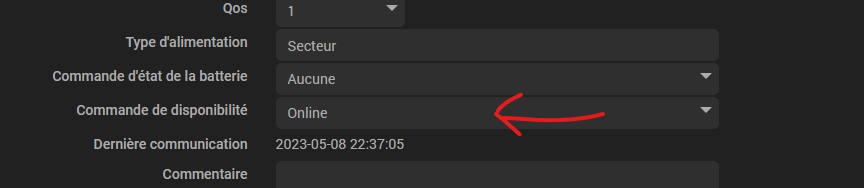7/ Créer l’équipement dans jeedom
L’équipement doit obligatoirement être créé dans JMQTT, et pas dans MQTT manager qui ne gère pas bien le JSON.
Si vous avez bien paramétré le MQTT dans Tasmota comme je vous l’ai indiqué, vous devez renseigner le topic de la sorte :
Pour la commande de disponibilité pour le moment vous ne pourrez pas la remplir, nous verrons plus loin dans le tuto comment la créer.
Sauvegardez ensuite l’équipement pour valider.
Allez ensuite dans commandes, c’est là que les choses intéressantes arrivent !!
Nous allons avoir deux types de commandes, (comme toujours ![]() )
)
Les commandes info, et les commandes action.
Voici comment fonctionne une commande info
nspanel/chambreparents/INFO2 est le nœud sur lequel aller chercher l’information.
[Info2][IPAddress] est le chemin JSON où se trouve l’information.
Je vous conseille d’utiliser MQTT explorer pour fouiller par vous même et trouver toutes les informations qui vous semblerons utiles.
Astuce : Pensez à aller dans les paramètres de la commande pour activer la répétition des valeurs identiques pour les infos qui déclenches des actions. Cela permet par exemple si vous cliquez deux fois de suite sur le même bouton, que l’action associée s’active deux fois !!
Ca sera important par la suite pour la commande info qui lance les scénarios
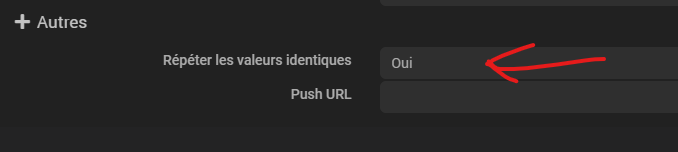
Voici comment fonctionne une commande action
C’est un peu le même principe :
nspanel/salledejeux/cmnd/NSPsend est le nœud sur lequel poster la commande
{"HMI_dimOpen":#select#} est le message en JSON à déposer sur le broker (C’est ça qu’on ne peut pas faire avec MQTT Manager)
La case Pub Auto sur les commandes actions permet de publier le JSON sur le broker automatiquement sans lancer l’action dès qu’une commande info présente dans le payload a changé de valeur. Utile pour mettre à jour automatiquement les température par exemple. Pour ma part j’utilise plutôt un scenario pour tout centraliser.

Cette commande permet par exemple d’indiquer si le NsPanel doit s’éteindre complètement en cas d’inactivité (par défaut) ou si au contraire, il doit rester allumer en baissant la luminosité.
Vous pouvez donc via des scénarios changer cela en fonction des horaires !
Attention ! Si le NsPanel est en mode éteint, et que l’écran est déjà éteint, quand vous le repassez en mode assombri, l’écran ne s’allumera pas tout seul, il faudra le toucher pour qu’il se rallume et ensuite avec un temps d’inactivité, il repassera en assombri.
Voici les commandes qui permettent de récupérer l’état des deux boutons/relais physiques, et de les commander ![]()
Vous pouvez voir que les commandes info pour l’état sont en binaire. Pourtant le JSON renvoi les valeurs ON ou OFF. Mais l’astuce réside dans les paramètres de la commande, il faut aller indiquer une valeur calculée de cette manière pour la transformer en binaire :
#value# == 'ON'
C’est comme cela que nous allons faire aussi avec la commande Online qui est à régler dans le panneau « informations »
#value# == "Online"
Et le topic MQTT de la commande info est :
nspanel/chambreparents/LWT
Régler la page d’accueil
Pour la météo, il reste à configurer la localisation et la forcer sur votre ville pour obtenir les bonnes informations.
Pour vérifier la ville que vous pensez utiliser, passer par le le site wttr.in. Pour Paris par exemple, tapez l’url https://wttr.in/paris et si vous avez bien le bon résultat, c’est que la ville est compatible !
Utilisez donc le topic nspanel/salledejeux/cmnd/NSPLocation pour pousser la ville :
S’il n’est pas à la bonne heure, vous pouvez vous rendre sur l’interface Tasmota, et ensuite rendez-vous dans la console ( Consoles > Console ) pour taper la commande suivante :
timezone +2
Vous voilà à l’heure Française !
Enfin, pour la température et l’humidité, c’est cette commande qu’il faut utiliser :
nspanel/salledejeux/cmnd/NSPsend
{"temperature":#[Salle de jeux][Capteur Température Hygrométrie 3][Température]#,"humidity":#[Salle de jeux][Capteur Température Hygrométrie 3][Humidité]#}
Voila comment paramétrer la page d’accueil
Documentation des commandes disponibles
Si vous avez besoin de vous référer à la documentation pour connaitre le détail des JSON possibles à utiliser, voici la documentation : NSPanel Protocol | nspanel
Toutes les commandes sont à envoyer sur le topic : nspanel/salledejeux/cmnd/NSPsend
Enfin, voici le template JMQTT afin que vous puissiez créer l’équipement directement avec toutes mes commandes, cela vous donnera un bon exemple :
NsPanel.json.txt (36,1 Ko)